winxp怎么进入系统故障修复控制台?winxp系统故障修复控制台进入方法
来源:插件之家
时间:2023-04-15 15:18:22 162浏览 收藏
各位小伙伴们,大家好呀!看看今天我又给各位带来了什么文章?本文标题是《winxp怎么进入系统故障修复控制台?winxp系统故障修复控制台进入方法》,很明显是关于文章的文章哈哈哈,其中内容主要会涉及到等等,如果能帮到你,觉得很不错的话,欢迎各位多多点评和分享!
winxp怎么进入系统故障修复控制台?winxp系统是比较老的Windows系统了,现在已经停止更新了,但又很多小伙伴还在使用该电脑系统,就经常会出现一些系统故障,这时就可以进入winxp系统的系统故障修复控制台进行问题修复。但是u很多小伙伴对于这个winxp系统自带的系统修复工具不太了解,也不知道具体该如何操控,下面就由小编为大家带来winxp系统故障修复控制台进入方法。

winxp系统故障修复控制台进入方法
第一种方法:从安装光盘启动。
该方法需要插入WinXP的安装光盘,并且在BIOS中设置为优先从CD-ROM启动,启动电脑以后,系统会自动进入WinXP安装界面选项,按下“R”键选择第二项“要使用故障控制台修复WinXP安装,请按R。”系统自动登录到故障恢复控制台,恢复控制台也就成功启动了。
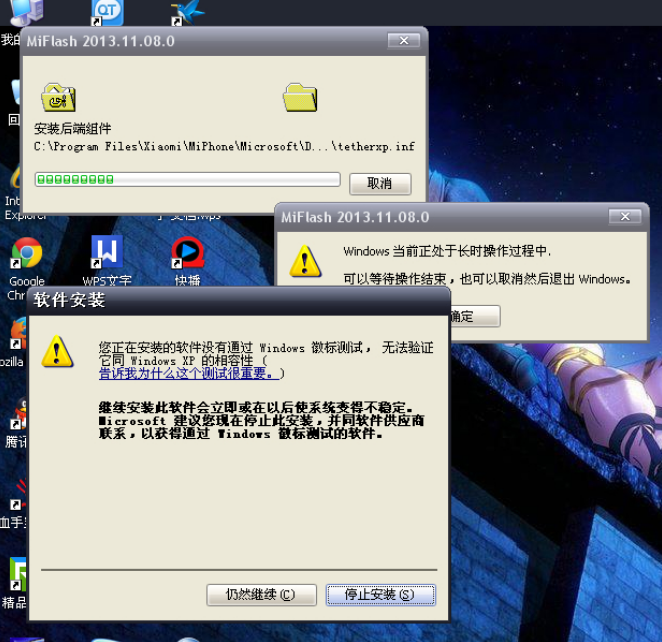
第二种方法:从硬盘启动。
在WinXP系统中插入WinXP的安装光盘,然后单击“开始→运行”,从浏览中找到WinXP安装光盘上i386文件夹,选中其中的winnt32.exe程序,回到运行对话框后,输入参数/cmdcons,WinXP提示开始安装。安装好后重新启动计算机,在操作系统选择菜单中会出现“Windows XP Recovery Console”选项,通过它也可以进入系统故障恢复控制台。
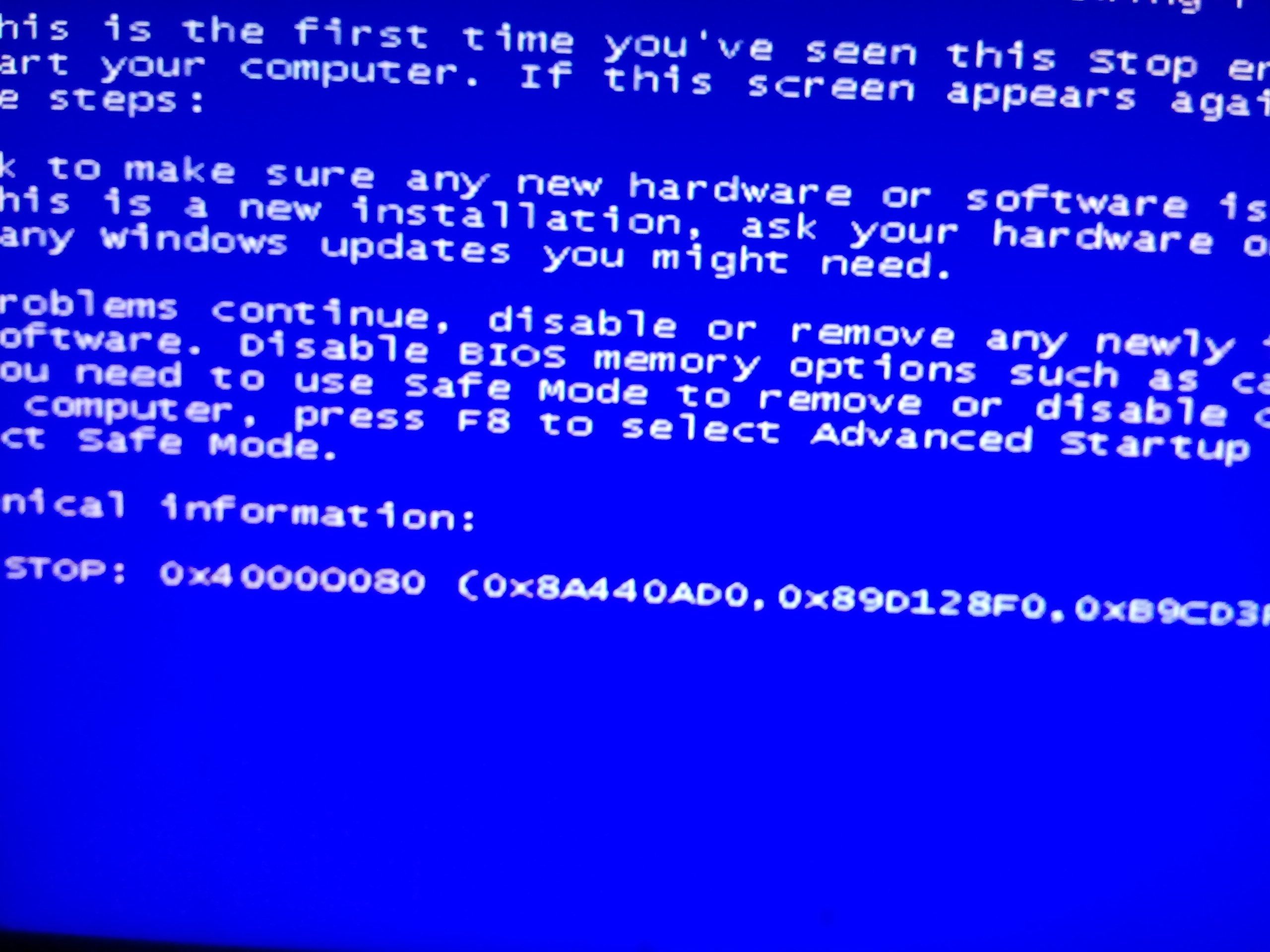
以上便是winxp怎么进入系统故障修复控制台?winxp系统故障修复控制台进入方法的全部内容了,更多相关资讯,欢迎关注golang学习网。
本篇关于《winxp怎么进入系统故障修复控制台?winxp系统故障修复控制台进入方法》的介绍就到此结束啦,但是学无止境,想要了解学习更多关于文章的相关知识,请关注golang学习网公众号!
-
501 收藏
-
501 收藏
-
501 收藏
-
501 收藏
-
501 收藏
-
225 收藏
-
174 收藏
-
272 收藏
-
121 收藏
-
294 收藏
-
245 收藏
-
355 收藏
-
247 收藏
-
427 收藏
-
192 收藏
-
478 收藏
-
416 收藏
-

- 前端进阶之JavaScript设计模式
- 设计模式是开发人员在软件开发过程中面临一般问题时的解决方案,代表了最佳的实践。本课程的主打内容包括JS常见设计模式以及具体应用场景,打造一站式知识长龙服务,适合有JS基础的同学学习。
- 立即学习 543次学习
-

- GO语言核心编程课程
- 本课程采用真实案例,全面具体可落地,从理论到实践,一步一步将GO核心编程技术、编程思想、底层实现融会贯通,使学习者贴近时代脉搏,做IT互联网时代的弄潮儿。
- 立即学习 516次学习
-

- 简单聊聊mysql8与网络通信
- 如有问题加微信:Le-studyg;在课程中,我们将首先介绍MySQL8的新特性,包括性能优化、安全增强、新数据类型等,帮助学生快速熟悉MySQL8的最新功能。接着,我们将深入解析MySQL的网络通信机制,包括协议、连接管理、数据传输等,让
- 立即学习 500次学习
-

- JavaScript正则表达式基础与实战
- 在任何一门编程语言中,正则表达式,都是一项重要的知识,它提供了高效的字符串匹配与捕获机制,可以极大的简化程序设计。
- 立即学习 487次学习
-

- 从零制作响应式网站—Grid布局
- 本系列教程将展示从零制作一个假想的网络科技公司官网,分为导航,轮播,关于我们,成功案例,服务流程,团队介绍,数据部分,公司动态,底部信息等内容区块。网站整体采用CSSGrid布局,支持响应式,有流畅过渡和展现动画。
- 立即学习 485次学习
